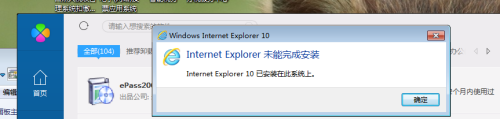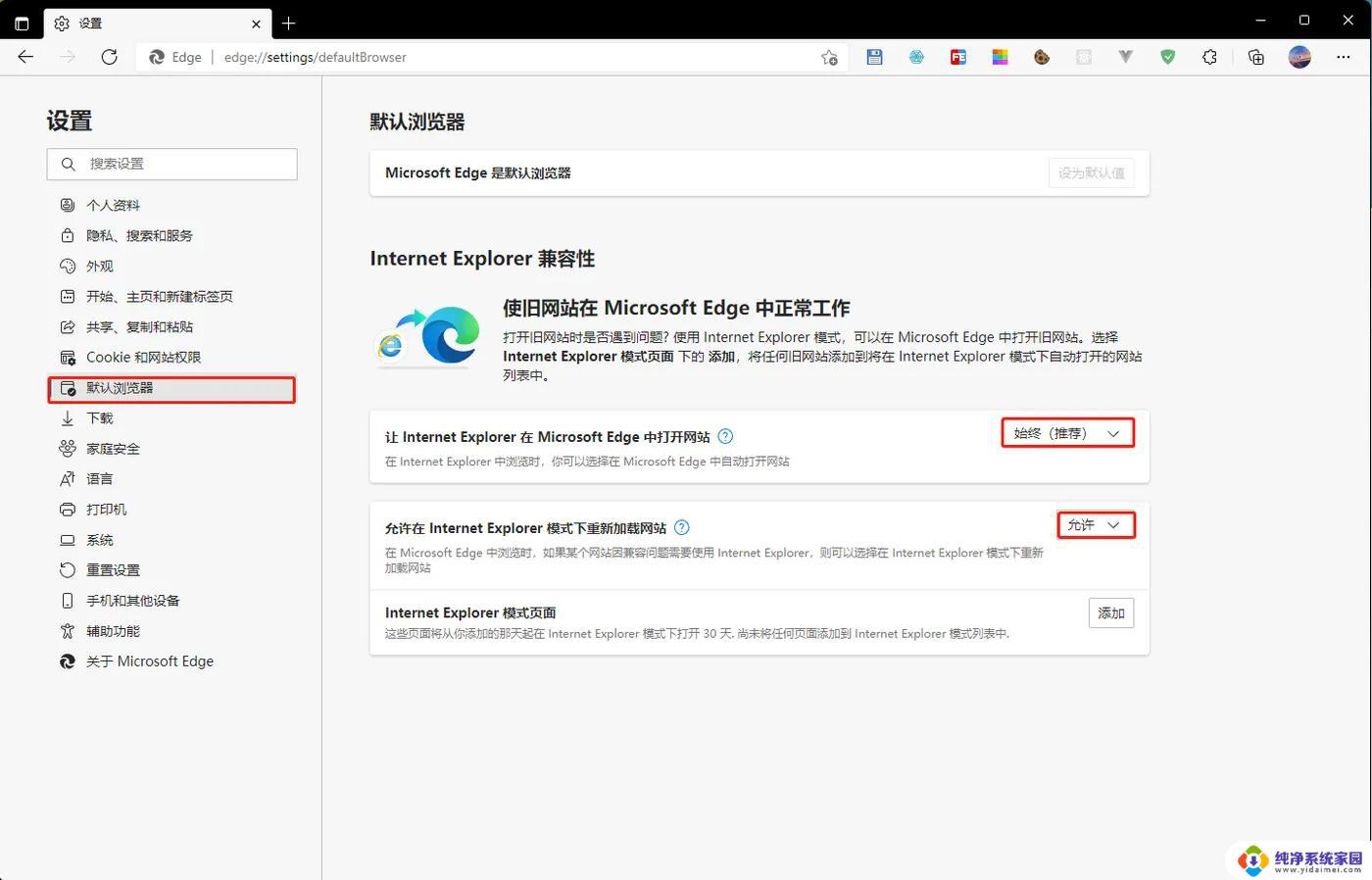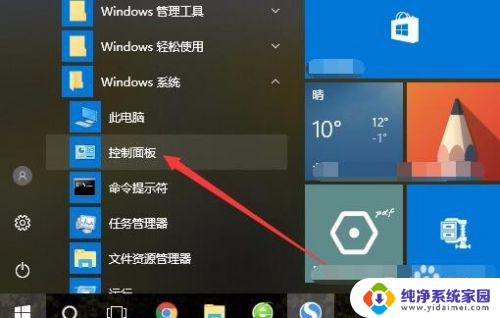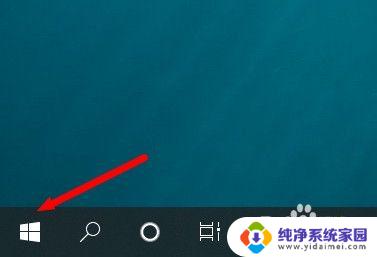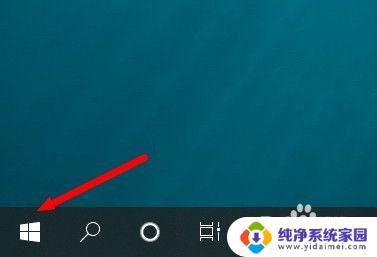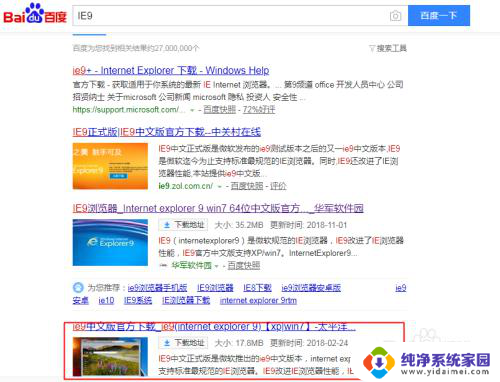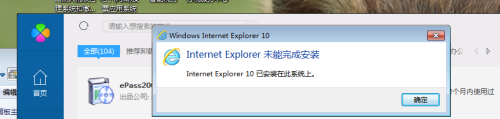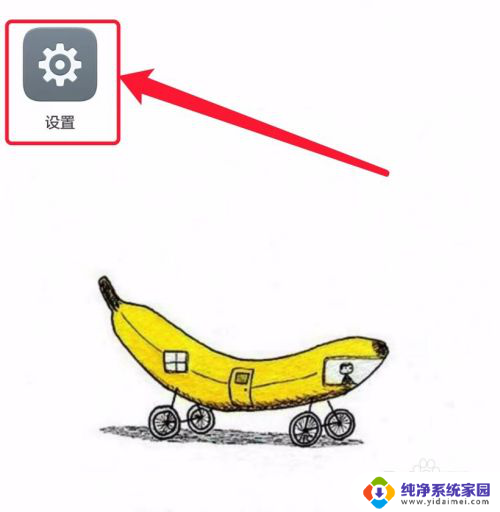Win10如何安装IE9浏览器?详细步骤教你安装IE9浏览器!
win10如何安装ie9浏览器,Win10是目前广泛使用的操作系统之一,因为它具有优秀的稳定性和强大的性能,然而随着技术的发展,新的软件和应用程序不断推出,旧的版本逐渐被淘汰。虽然Win10默认安装了Microsoft Edge浏览器,但许多用户仍然希望使用Internet Explorer 9(IE9)浏览器。那么如何在Win10上安装IE9浏览器呢?本文将为您详细介绍IE9安装方法。
推荐下载:windows10 64位旗舰版下载
具体步骤如下:
1、首先要打开下载安装好的IE11浏览器界面,点击IE11浏览器右上角的齿轮图标。点击F12开发人员工具。点击后,下面会显示出,开发工具操作对话框。点击Edge下拉,选择你要给ie11降级的数字。选择对应的版本号后,ie浏览器会自动按照相应的版本运行,点击x关闭即可。
2、打开Edge浏览器,点击右上角的菜单按钮。在菜单中点击“F12开发人员工具”。在仿真界面下,选择需要的IE版本,就可以兼容模式访问网页了。
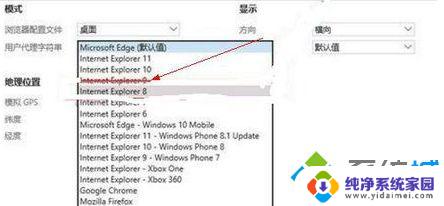
以上就是Win10如何安装IE9浏览器的全部内容,如果您也遇到这种情况,可以根据小编提供的方法来解决,希望这篇文章对您有所帮助。